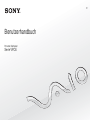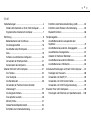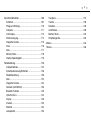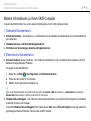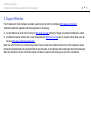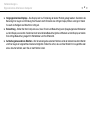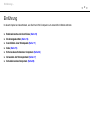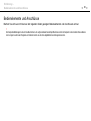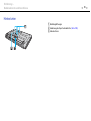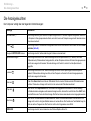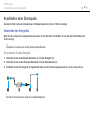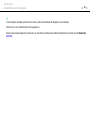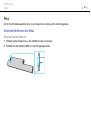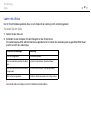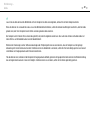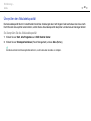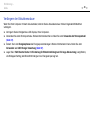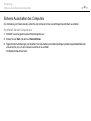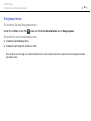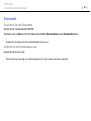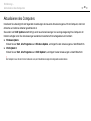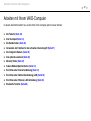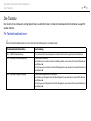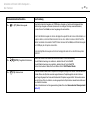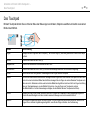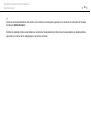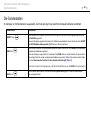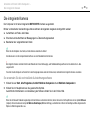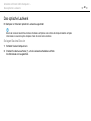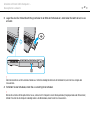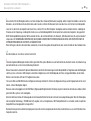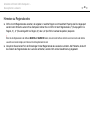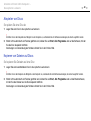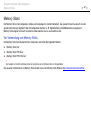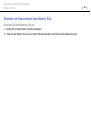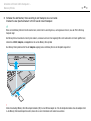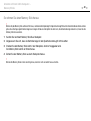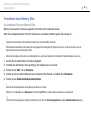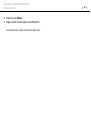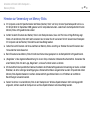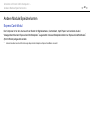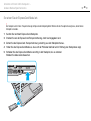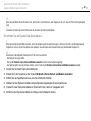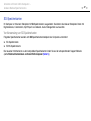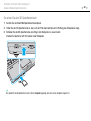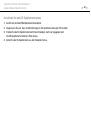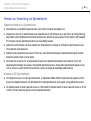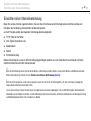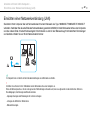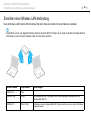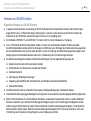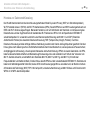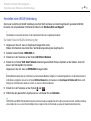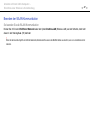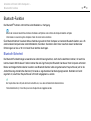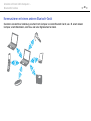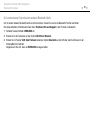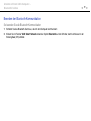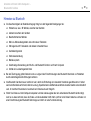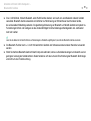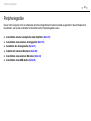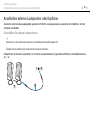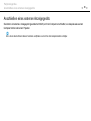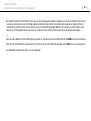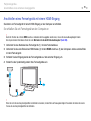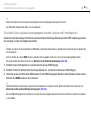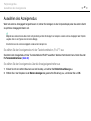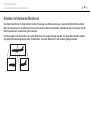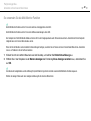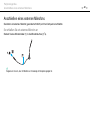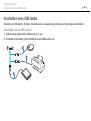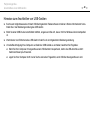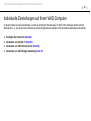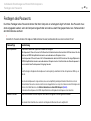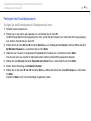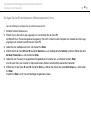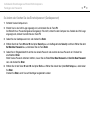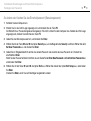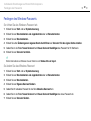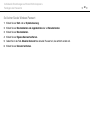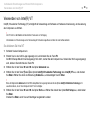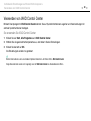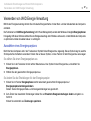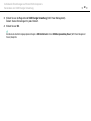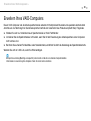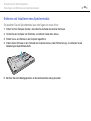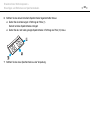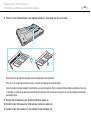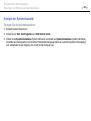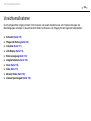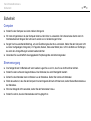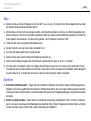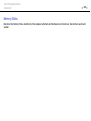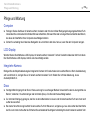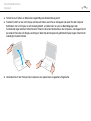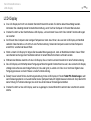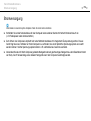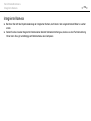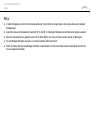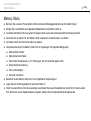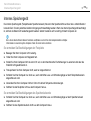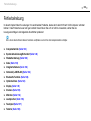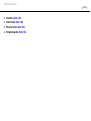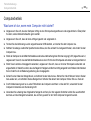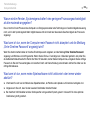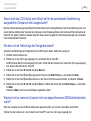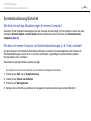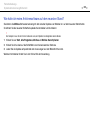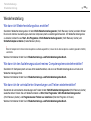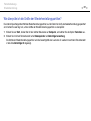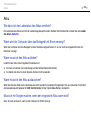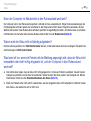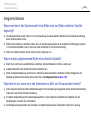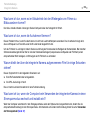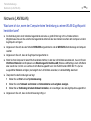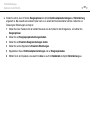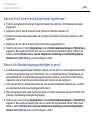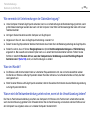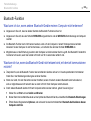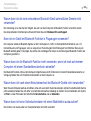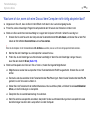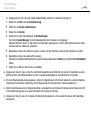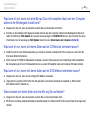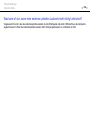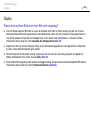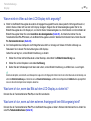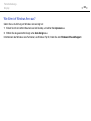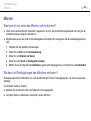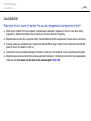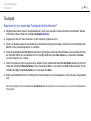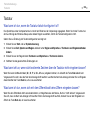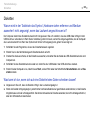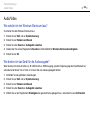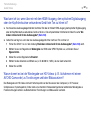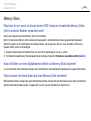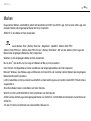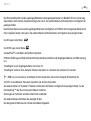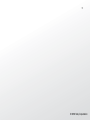Sony VPCEC1A4E Bedienungsanleitung
- Kategorie
- Notizbücher
- Typ
- Bedienungsanleitung

2
nN
Inhalt
Vorbemerkungen ................................................................ 4
Weitere Informationen zu Ihrem VAIO-Computer ......... 5
Ergonomisches Arbeiten am Computer ........................ 7
Einführung .......................................................................... 9
Bedienelemente und Anschlüsse................................ 10
Die Anzeigeleuchten ................................................... 16
Anschließen einer Stromquelle ................................... 17
Akku ............................................................................ 19
Sicheres Ausschalten des Computers ........................ 26
Verwenden der Stromsparmodi .................................. 27
Aktualisieren des Computers ...................................... 30
Arbeiten mit Ihrem VAIO-Computer.................................. 31
Die Tastatur................................................................. 32
Das Touchpad............................................................. 34
Die Sondertasten ........................................................ 36
Verwenden der Funktion für den schnellen
Internetzugriff .............................................................. 37
Die integrierte Kamera ................................................ 39
Das optische Laufwerk................................................ 40
Memory Sticks............................................................. 47
Andere Module/Speicherkarten................................... 54
Einrichten einer Internetverbindung ............................ 61
Einrichten einer Netzwerkverbindung (LAN)................62
Einrichten einer Wireless LAN-Verbindung .................63
Bluetooth-Funktion ......................................................68
Peripheriegeräte................................................................74
Anschließen externer Lautsprecher oder
Kopfhörer.....................................................................75
Anschließen eines externen Anzeigegeräts ................76
Auswählen des Anzeigemodus ...................................81
Arbeiten mit mehreren Monitoren ................................82
Anschließen eines externen Mikrofons........................84
Anschließen eines USB-Geräts...................................85
Individuelle Einstellungen auf Ihrem VAIO-Computer.......87
Festlegen des Passworts ............................................88
Verwenden von Intel(R) VT .........................................95
Verwenden von VAIO Control Center..........................96
Verwenden von VAIO Energie Verwaltung..................97
Erweitern Ihres VAIO-Computers......................................99
Hinzufügen und Entfernen von Speichermodulen .....100

3
nN
Vorsichtsmaßnahmen..................................................... 106
Sicherheit .................................................................. 107
Pflege und Wartung .................................................. 110
Computer .................................................................. 111
LCD-Display .............................................................. 113
Stromversorgung....................................................... 114
Integrierte Kamera .................................................... 115
Discs ......................................................................... 116
Akku .......................................................................... 117
Memory Sticks........................................................... 118
Internes Speichergerät.............................................. 119
Fehlerbehebung.............................................................. 120
Computerbetrieb ....................................................... 122
Systemaktualisierung/Sicherheit ............................... 128
Wiederherstellung ..................................................... 130
Akku .......................................................................... 132
Integrierte Kamera .................................................... 134
Netzwerk (LAN/WLAN) ............................................. 136
Bluetooth-Funktion .................................................... 140
Optische Discs .......................................................... 144
Display ...................................................................... 149
Drucken..................................................................... 153
Mikrofon .................................................................... 154
Lautsprecher ............................................................. 155
Touchpad...................................................................157
Tastatur .....................................................................158
Disketten....................................................................159
Audio/Video ...............................................................160
Memory Sticks ...........................................................162
Peripheriegeräte ........................................................163
Marken ............................................................................164
Hinweis............................................................................166

4
nN
Vorbemerkungen >
Vorbemerkungen
Willkommen beim Online-Benutzerhandbuch. Vielen Dank, dass Sie sich für einen Sony VAIO
®
-Computer entschieden
haben. Sony hat die fortschrittlichsten Audio-, Video-, Computer- und Kommunikationstechnologien zusammengeführt,
um Ihnen einen Computer nach dem neuesten Stand der Technik zur Verfügung zu stellen.
!
Die Abbildungen in diesem Handbuch können geringfügig vom tatsächlichen Aussehen des Computers abweichen.
Informationen zur Ausstattung
Manche Funktionen, Optionen und Komponenten sind nicht bei allen Computermodellen vorhanden.
Informationen zur Ausstattung Ihres Computers finden Sie auf der VAIO-Link-Website http://www.vaio-link.com
.

5
nN
Vorbemerkungen >
Weitere Informationen zu Ihrem VAIO-Computer
Weitere Informationen zu Ihrem VAIO-Computer
In diesem Abschnitt erfahren Sie, wo Sie weitere Informationen zu Ihrem VAIO-Computer finden.
1. Gedruckte Dokumentation
❑ Schnellstartleitfaden – Hier finden Sie u. a. Informationen zum Anschließen von Komponenten und zur Inbetriebnahme
des Computers.
❑ Wiederherstellungs- und Fehlerbehebungshandbuch
❑ Richtlinien und Verordnungen, Garantie und Supportservices
2. Elektronische Dokumentation
❑ Benutzerhandbuch (dieses Handbuch) – Hier finden Sie Informationen zu den Funktionen Ihres Computers und zum
Beheben häufig auftretender Probleme.
So zeigen Sie das Handbuch an:
1 Klicken Sie auf Start , Alle Programme und VAIO Documentation.
2 Öffnen Sie den Ordner für Ihre Sprache.
3 Wählen Sie das gewünschte Handbuch aus.
Wenn Sie die Benutzerhandbücher manuell öffnen möchten, wählen Sie Computer > VAIO (C:) (Laufwerk C:) > Dokumentation (Documentation) >
Dokumentation (Documentation), und öffnen Sie den Ordner für Ihre Sprache.
❑ Windows-Hilfe und Support – Hier finden Sie umfassende Informationen zur Arbeit mit Ihrem Computer, einschließlich
praktischer Hinweise und Übungen.
Sie können Windows-Hilfe und Support öffnen, indem Sie auf Start und auf Hilfe und Support klicken oder indem Sie
gleichzeitig die Microsoft Windows-Taste und die Taste F1 drücken.

6
nN
Vorbemerkungen >
Weitere Informationen zu Ihrem VAIO-Computer
3. Support-Websites
Falls Probleme mit Ihrem Computer auftreten, besuchen Sie die VAIO-Link-Website http://www.vaio-link.com.
Außerdem stehen die folgenden Informationsquellen zur Verfügung:
❑ Auf der Website der Club VAIO-Community http://club-vaio.com
können Sie Fragen an andere VAIO-Benutzer stellen.
❑ Produktinformationen erhalten Sie auf der Produktwebsite http://www.vaio.eu/
oder in unserem Online-Shop unter der
Adresse http://www.sonystyle-europe.com
.
Wenn Sie sich mit VAIO-Link in Verbindung setzen müssen, halten Sie die Seriennummer Ihres VAIO-Computers bereit.
Die Seriennummer befindet sich auf einem Etikett an der Unterseite, an der Rückseite oder im Akkufach Ihres VAIO-Computers.
Wenn Sie die Seriennummer nicht finden können, erhalten Sie weitere Unterstützung auf der VAIO-Link-Website.

7
nN
Vorbemerkungen >
Ergonomisches Arbeiten am Computer
Ergonomisches Arbeiten am Computer
Sie werden Ihren Computer als tragbares Gerät in einer Vielzahl von Umgebungen einsetzen. Beachten Sie beim stationären
und beim mobilen Betrieb möglichst immer die folgenden Hinweise zum sicheren und ergonomischen Arbeiten:
❑ Position des Computers – Stellen Sie den Computer unmittelbar vor sich auf. Achten Sie bei Eingaben über die Tastatur
oder das Zeigegerät darauf, dass Ihre Unterarme mit Ihren Handgelenken eine Linie bilden und sich in einer natürlichen,
entspannten Position befinden. Lassen Sie Ihre Oberarme seitlich am Oberkörper herunterhängen. Legen Sie bei der
Arbeit am Computer regelmäßig Pausen ein. Zu langes Arbeiten am Computer kann Augen, Muskeln und Sehnen
überlasten.
❑ Möbel und Körperhaltung – Verwenden Sie einen Stuhl mit ergonomischer Rückenlehne. Stellen Sie die Sitzhöhe so
ein, dass Ihre Füße flach auf dem Fußboden stehen. Eventuell sorgt eine Fußstütze für bequemeres Arbeiten. Sitzen Sie
entspannt und aufrecht. Sie sollten sich weder zu stark nach vorne beugen noch zu weit nach hinten lehnen.

8
nN
Vorbemerkungen >
Ergonomisches Arbeiten am Computer
❑ Neigungswinkel des Displays – Das Display kann zur Einstellung der besten Position geneigt werden. Sie können die
Belastung Ihrer Augen und Ermüdung Ihrer Muskeln durch Einstellen des richtigen Display-Winkels verringern. Stellen
Sie auch die Helligkeit des Bildschirms richtig ein.
❑ Beleuchtung – Stellen Sie Ihren Computer so auf, dass Fenster und Beleuchtung keine Spiegelungen oder Reflexionen
auf dem Display verursachen. Sie können durch eine indirekte Beleuchtung helle Lichtflecken auf dem Display vermeiden.
Eine richtige Beleuchtung steigert Ihr Wohlbefinden und Ihre Effektivität.
❑ Aufstellung eines externen Monitors – Bei Verwendung eines externen Monitors sollte der Abstand zwischen Monitor
und Ihren Augen ein angenehmes Arbeiten ermöglichen. Stellen Sie sicher, dass sich der Bildschirm in Augenhöhe oder
etwas darunter befindet, wenn Sie vor dem Monitor sitzen.

9
nN
Einführung >
Einführung
In diesem Kapitel wird beschrieben, wie Sie Ihren VAIO-Computer zum ersten Mal in Betrieb nehmen.
❑ Bedienelemente und Anschlüsse (Seite 10)
❑ Die Anzeigeleuchten (Seite 16)
❑ Anschließen einer Stromquelle (Seite 17)
❑ Akku (Seite 19)
❑ Sicheres Ausschalten des Computers (Seite 26)
❑ Verwenden der Stromsparmodi (Seite 27)
❑ Aktualisieren des Computers (Seite 30)

10
nN
Einführung >
Bedienelemente und Anschlüsse
Bedienelemente und Anschlüsse
Machen Sie sich zuerst mit den auf den folgenden Seiten gezeigten Bedienelementen und Anschlüssen vertraut.
!
Die Computerabbildungen in diesem Handbuch können sich aufgrund abweichender Spezifikationen von Ihrem Computer unterscheiden. Ebenso können
die in einigen Ländern oder Regionen vertriebenen Geräte von den hier abgebildeten Darstellungen abweichen.

11
nN
Einführung >
Bedienelemente und Anschlüsse
Vorne
A Eingebautes Mikrofon (Mono)
B Kontrollanzeige für integrierte MOTION EYE-Kamera (Seite 16)
C Integrierte MOTION EYE-Kamera (Seite 39)
D LCD-Display (Seite 113)
E Eingebaute Lautsprecher (Stereo)
F Ziffernblock
*
Über den Ziffernblock können Sie Zahlen eingeben oder
einfache mathematische Berechnungen durchführen.
G Tastatur (Seite 32)
H Linke Taste (Seite 34)
I Rechte Taste (Seite 34)
J Touchpad (Seite 34)
K Kopfhörerbuchse (Seite 75)
L Mikrofonbuchse (Seite 84)
* Nur bei bestimmten Modellen.

12
nN
Einführung >
Bedienelemente und Anschlüsse
A Num lock-Kontrollanzeige (Seite 16)
B Caps lock-Kontrollanzeige (Seite 16)
C Scroll lock-Kontrollanzeige (Seite 16)
D ASSIST-Taste (Seite 36)
E WEB-Taste (Seite 36)
F VAIO-Taste (Seite 36)
G Ein-Aus-Taste/Netzkontrollleuchte (Seite 16)
H Memory Stick Duo-Steckplatz
*
(Seite 47)
I Kontrollanzeige für Speicherkartenzugriff (Seite 16)
J SD-Speicherkartensteckplatz (Seite 57)
K WIRELESS-Schalter (Seite 63), (Seite 68)
L WIRELESS-Kontrollanzeige (Seite 16)
M Ladeanzeige (Seite 16)
N Kontrollanzeige für Laufwerk (Seite 16)
* Der Computer unterstützt nur Memory Sticks im Duo-Format.

14
nN
Einführung >
Bedienelemente und Anschlüsse
Links
A Stromversorgungsanschluss (Seite 17)
B Netzwerkanschluss (Seite 62)
C Belüftungsöffnung
D Monitoranschluss (Seite 77)
E HDMI-Anschluss (Seite 79)
F eSATA-/USB-Anschluss
*
Zum Anschließen von externen Geräten mit eSATA- oder
USB-Schnittstelle.
G ExpressCard/34-Steckplatz (Seite 54)
* Übereinstimmung mit dem USB 2.0-Standard und Unterstützung von
High/Full/Low Speed.
!
Hinweise zur Verwendung des eSATA-/USB-Anschlusses:
- An den Anschluss können nicht gleichzeitig ein eSATA- und ein USB-Gerät
angeschlossen werden.
- Manche USB-Geräte mit bestimmten Steckern werden nicht vom Computer
erkannt. Verwenden Sie in diesem Fall einen der eigens vorgesehenen
USB-Anschlüsse.
- Klicken Sie vor dem Trennen eines eSATA-Geräts in der Taskleiste auf das
Symbol Hardware sicher entfernen und Medium auswerfen, und wählen
Sie das Gerät aus.
- Der Anschluss unterstützt keinen eSATA Port Multiplier (Mehrfachanschluss).

16
nN
Einführung >
Die Anzeigeleuchten
Die Anzeigeleuchten
Der Computer verfügt über die folgenden Kontrollanzeigen:
Anzeige Funktionen
Betriebsmodus 1 Diese Anzeige leuchtet grün, wenn der Computer eingeschaltet ist. Sie blinkt langsam orangefarben, wenn sich
der Computer im Energiesparmodus befindet, und erlischt, wenn der Computer ausgeschaltet wird oder in den
Ruhezustand wechselt.
Laden
Diese Anzeige leuchtet, während der Akku geladen wird. Weitere Informationen hierzu finden Sie unter Laden
des Akkus (Seite 22).
Integrierte MOTION EYE-Kamera Diese Anzeige leuchtet, während die integrierte Kamera verwendet wird.
Speicherkartenzugriff Diese Anzeige leuchtet bei Lese- und Schreibzugriffen auf eine Speicherkarte (z. B. Memory Stick oder
SD-Speicherkarte). Während diese Anzeige leuchtet, darf der Computer auf keinen Fall in den Energiesparmodus
versetzt oder ausgeschaltet werden. Wenn die Anzeige nicht leuchtet, wird nicht auf die Speicherkarte
zugegriffen.
Laufwerk
Diese Anzeige leuchtet bei Lese- und Schreibzugriffen auf das interne Speichergerät oder das optische
Laufwerk. Während diese Anzeige leuchtet, darf der Computer auf keinen Fall in den Energiesparmodus
versetzt oder ausgeschaltet werden.
Num lock
Mit der Taste Num Lk aktivieren Sie den Ziffernblock. Durch erneutes Drücken wird der Ziffernblock wieder
deaktiviert. Wenn diese Anzeige nicht leuchtet, ist der numerische Ziffernblock deaktiviert.
Caps lock
Wenn Sie die Taste Caps Lock drücken, erscheinen alle eingegebenen Buchstaben in Großschreibung.
Um Kleinbuchstaben einzugeben, während die Anzeige leuchtet, drücken Sie zusätzlich die Taste Shift. Nach
erneutem Drücken der Taste erlischt die Anzeige. Die Zeichen können dann wieder normal eingegeben werden.
Scroll lock
Wenn Sie die Tastenkombination Fn+Scr Lk drücken, ändert sich der Bildlaufmodus. Wenn die Scroll lock-
Anzeige nicht leuchtet, erfolgt der Bildlauf wieder auf normale Weise. Die Funktion der Taste Scr Lk hängt im
Detail vom aktiven Programm ab. Die Taste hat nicht in allen Programmen einen Effekt.
WIRELESS Diese Anzeige leuchtet, wenn mindestens eine Wireless-Option aktiviert ist.

17
nN
Einführung >
Anschließen einer Stromquelle
Anschließen einer Stromquelle
Sie können Ihren Computer entweder über ein Netzgerät oder einen Akku mit Strom versorgen.
Verwenden des Netzgeräts
Wenn Sie den Computer bei eingesetztem Akku direkt an das Stromnetz anschließen, wird er über die Netzsteckdose mit
Strom versorgt.
Verwenden Sie ausschließlich das mit dem Computer gelieferte Netzgerät.
So verwenden Sie das Netzgerät
1 Verbinden Sie das eine Ende des Netzkabels (1) mit dem Netzgerät (3).
2 Verbinden Sie das andere Ende des Netzkabels mit einer Netzsteckdose (2).
3 Schließen Sie das am Netzgerät (3) angebrachte Kabel an den Stromversorgungsanschluss (4) des Computers an.
!
Die Form des Gleichstromsteckers hängt vom verwendeten Netzgerät ab.

18
nN
Einführung >
Anschließen einer Stromquelle
Um den Computer vollständig vom Stromnetz zu trennen, ziehen Sie das Netzkabel des Netzgeräts aus der Steckdose.
Stellen Sie sicher, dass die Netzsteckdose leicht zugänglich ist.
Wenn Sie Ihren Computer längere Zeit nicht benutzen, versetzen Sie ihn in den Ruhezustand. Weitere Informationen hierzu finden Sie unter Ruhezustand
(Seite 29).

19
nN
Einführung >
Akku
Akku
Der mit Ihrem Notebook gelieferte Akku ist zum Zeitpunkt der Lieferung nicht vollständig geladen.
Einsetzen/Abnehmen des Akkus
So setzen Sie den Akku ein
1 Schalten Sie den Computer aus, und schließen Sie das LCD-Display.
2 Schieben Sie den Schalter LOCK (1) in die Entriegelungsposition.

20
nN
Einführung >
Akku
3 Schieben Sie den Akku diagonal in das Akkufach, bis die Vorsprünge (2) an beiden Seiten des Akkufachs in die U-förmigen
Aussparungen (3) an den Seiten des Akkus greifen.
4 Drücken Sie den Akku im Akkufach nach unten, bis er einrastet.
5 Schieben Sie den Schalter LOCK in die Position LOCK, um den Akku im Computer zu arretieren.
Seite wird geladen ...
Seite wird geladen ...
Seite wird geladen ...
Seite wird geladen ...
Seite wird geladen ...
Seite wird geladen ...
Seite wird geladen ...
Seite wird geladen ...
Seite wird geladen ...
Seite wird geladen ...
Seite wird geladen ...
Seite wird geladen ...
Seite wird geladen ...
Seite wird geladen ...
Seite wird geladen ...
Seite wird geladen ...
Seite wird geladen ...
Seite wird geladen ...
Seite wird geladen ...
Seite wird geladen ...
Seite wird geladen ...
Seite wird geladen ...
Seite wird geladen ...
Seite wird geladen ...
Seite wird geladen ...
Seite wird geladen ...
Seite wird geladen ...
Seite wird geladen ...
Seite wird geladen ...
Seite wird geladen ...
Seite wird geladen ...
Seite wird geladen ...
Seite wird geladen ...
Seite wird geladen ...
Seite wird geladen ...
Seite wird geladen ...
Seite wird geladen ...
Seite wird geladen ...
Seite wird geladen ...
Seite wird geladen ...
Seite wird geladen ...
Seite wird geladen ...
Seite wird geladen ...
Seite wird geladen ...
Seite wird geladen ...
Seite wird geladen ...
Seite wird geladen ...
Seite wird geladen ...
Seite wird geladen ...
Seite wird geladen ...
Seite wird geladen ...
Seite wird geladen ...
Seite wird geladen ...
Seite wird geladen ...
Seite wird geladen ...
Seite wird geladen ...
Seite wird geladen ...
Seite wird geladen ...
Seite wird geladen ...
Seite wird geladen ...
Seite wird geladen ...
Seite wird geladen ...
Seite wird geladen ...
Seite wird geladen ...
Seite wird geladen ...
Seite wird geladen ...
Seite wird geladen ...
Seite wird geladen ...
Seite wird geladen ...
Seite wird geladen ...
Seite wird geladen ...
Seite wird geladen ...
Seite wird geladen ...
Seite wird geladen ...
Seite wird geladen ...
Seite wird geladen ...
Seite wird geladen ...
Seite wird geladen ...
Seite wird geladen ...
Seite wird geladen ...
Seite wird geladen ...
Seite wird geladen ...
Seite wird geladen ...
Seite wird geladen ...
Seite wird geladen ...
Seite wird geladen ...
Seite wird geladen ...
Seite wird geladen ...
Seite wird geladen ...
Seite wird geladen ...
Seite wird geladen ...
Seite wird geladen ...
Seite wird geladen ...
Seite wird geladen ...
Seite wird geladen ...
Seite wird geladen ...
Seite wird geladen ...
Seite wird geladen ...
Seite wird geladen ...
Seite wird geladen ...
Seite wird geladen ...
Seite wird geladen ...
Seite wird geladen ...
Seite wird geladen ...
Seite wird geladen ...
Seite wird geladen ...
Seite wird geladen ...
Seite wird geladen ...
Seite wird geladen ...
Seite wird geladen ...
Seite wird geladen ...
Seite wird geladen ...
Seite wird geladen ...
Seite wird geladen ...
Seite wird geladen ...
Seite wird geladen ...
Seite wird geladen ...
Seite wird geladen ...
Seite wird geladen ...
Seite wird geladen ...
Seite wird geladen ...
Seite wird geladen ...
Seite wird geladen ...
Seite wird geladen ...
Seite wird geladen ...
Seite wird geladen ...
Seite wird geladen ...
Seite wird geladen ...
Seite wird geladen ...
Seite wird geladen ...
Seite wird geladen ...
Seite wird geladen ...
Seite wird geladen ...
Seite wird geladen ...
Seite wird geladen ...
Seite wird geladen ...
Seite wird geladen ...
Seite wird geladen ...
Seite wird geladen ...
Seite wird geladen ...
Seite wird geladen ...
Seite wird geladen ...
Seite wird geladen ...
Seite wird geladen ...
Seite wird geladen ...
Seite wird geladen ...
Seite wird geladen ...
-
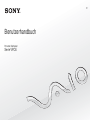 1
1
-
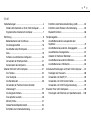 2
2
-
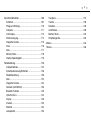 3
3
-
 4
4
-
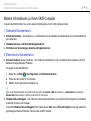 5
5
-
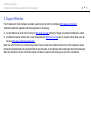 6
6
-
 7
7
-
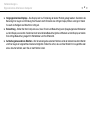 8
8
-
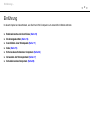 9
9
-
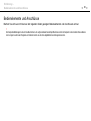 10
10
-
 11
11
-
 12
12
-
 13
13
-
 14
14
-
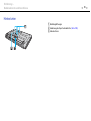 15
15
-
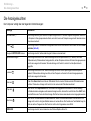 16
16
-
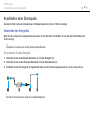 17
17
-
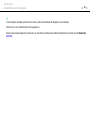 18
18
-
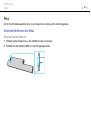 19
19
-
 20
20
-
 21
21
-
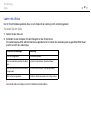 22
22
-
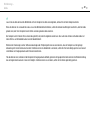 23
23
-
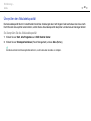 24
24
-
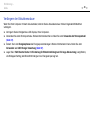 25
25
-
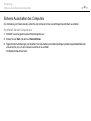 26
26
-
 27
27
-
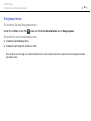 28
28
-
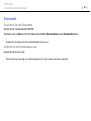 29
29
-
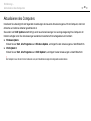 30
30
-
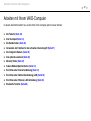 31
31
-
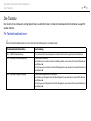 32
32
-
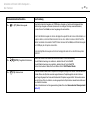 33
33
-
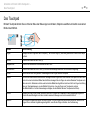 34
34
-
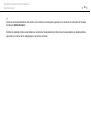 35
35
-
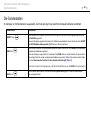 36
36
-
 37
37
-
 38
38
-
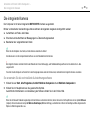 39
39
-
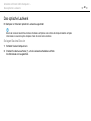 40
40
-
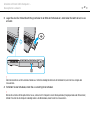 41
41
-
 42
42
-
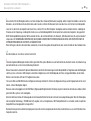 43
43
-
 44
44
-
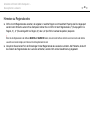 45
45
-
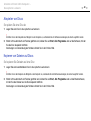 46
46
-
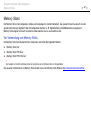 47
47
-
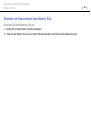 48
48
-
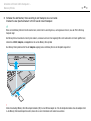 49
49
-
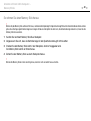 50
50
-
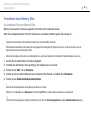 51
51
-
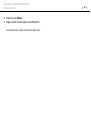 52
52
-
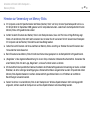 53
53
-
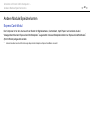 54
54
-
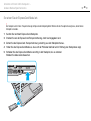 55
55
-
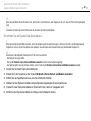 56
56
-
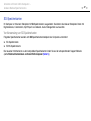 57
57
-
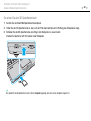 58
58
-
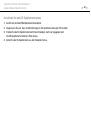 59
59
-
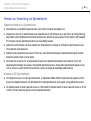 60
60
-
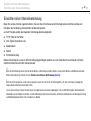 61
61
-
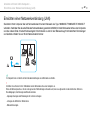 62
62
-
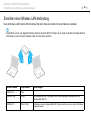 63
63
-
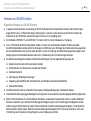 64
64
-
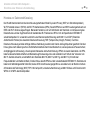 65
65
-
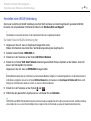 66
66
-
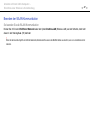 67
67
-
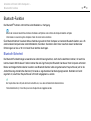 68
68
-
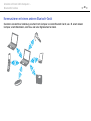 69
69
-
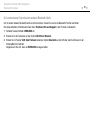 70
70
-
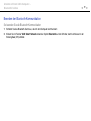 71
71
-
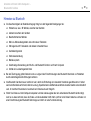 72
72
-
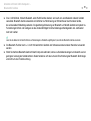 73
73
-
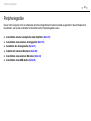 74
74
-
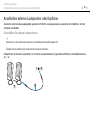 75
75
-
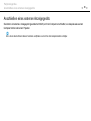 76
76
-
 77
77
-
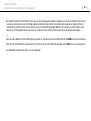 78
78
-
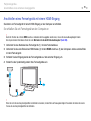 79
79
-
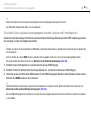 80
80
-
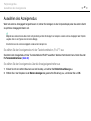 81
81
-
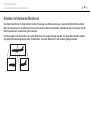 82
82
-
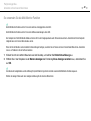 83
83
-
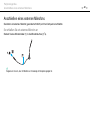 84
84
-
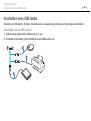 85
85
-
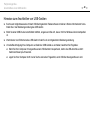 86
86
-
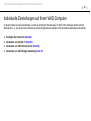 87
87
-
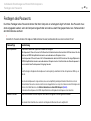 88
88
-
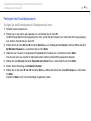 89
89
-
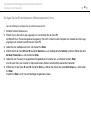 90
90
-
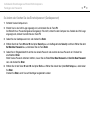 91
91
-
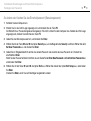 92
92
-
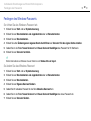 93
93
-
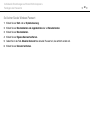 94
94
-
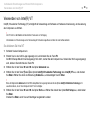 95
95
-
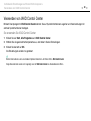 96
96
-
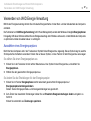 97
97
-
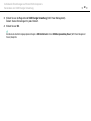 98
98
-
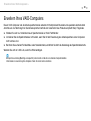 99
99
-
 100
100
-
 101
101
-
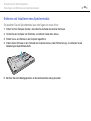 102
102
-
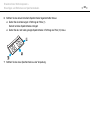 103
103
-
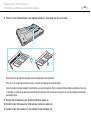 104
104
-
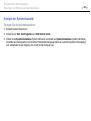 105
105
-
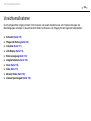 106
106
-
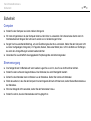 107
107
-
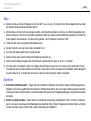 108
108
-
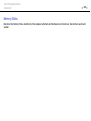 109
109
-
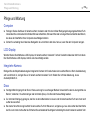 110
110
-
 111
111
-
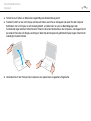 112
112
-
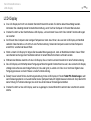 113
113
-
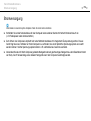 114
114
-
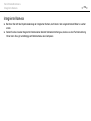 115
115
-
 116
116
-
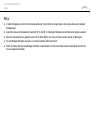 117
117
-
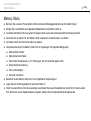 118
118
-
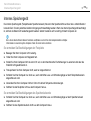 119
119
-
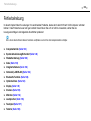 120
120
-
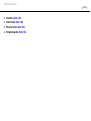 121
121
-
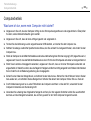 122
122
-
 123
123
-
 124
124
-
 125
125
-
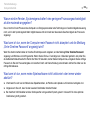 126
126
-
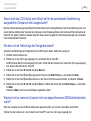 127
127
-
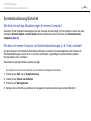 128
128
-
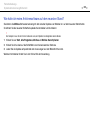 129
129
-
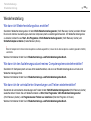 130
130
-
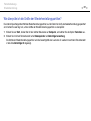 131
131
-
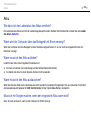 132
132
-
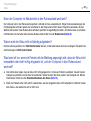 133
133
-
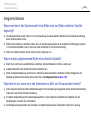 134
134
-
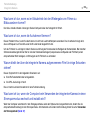 135
135
-
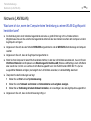 136
136
-
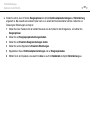 137
137
-
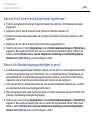 138
138
-
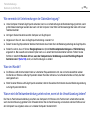 139
139
-
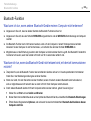 140
140
-
 141
141
-
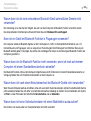 142
142
-
 143
143
-
 144
144
-
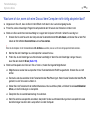 145
145
-
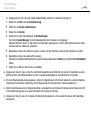 146
146
-
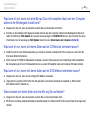 147
147
-
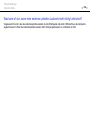 148
148
-
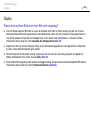 149
149
-
 150
150
-
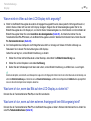 151
151
-
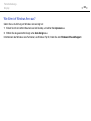 152
152
-
 153
153
-
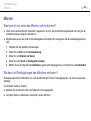 154
154
-
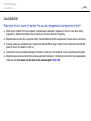 155
155
-
 156
156
-
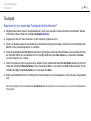 157
157
-
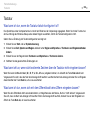 158
158
-
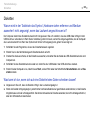 159
159
-
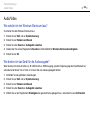 160
160
-
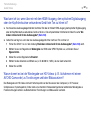 161
161
-
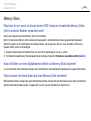 162
162
-
 163
163
-
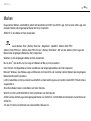 164
164
-
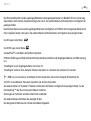 165
165
-
 166
166
-
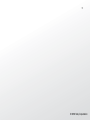 167
167
Sony VPCEC1A4E Bedienungsanleitung
- Kategorie
- Notizbücher
- Typ
- Bedienungsanleitung
Verwandte Artikel
-
Sony VGN-AW41MF Bedienungsanleitung
-
Sony VPCCW2C5E Bedienungsanleitung
-
Sony VPCY11S1E Bedienungsanleitung
-
Sony VGC-JS4EF Bedienungsanleitung
-
Sony VPCB11A7E Bedienungsanleitung
-
Sony VPCF13L4E Bedienungsanleitung
-
Sony VPCW11S1E Bedienungsanleitung
-
Sony VPCYA1C5E Bedienungsanleitung
-
Sony VPCF23A9E Bedienungsanleitung
-
Sony VPCF22C5E Bedienungsanleitung